Pode acontecer você eliminar emails de forma acidental ou intencional. Até pode ter eliminado intencionalmente emails para limpar seu o lixo no seu aplicativo Mail, mas mais tarde apercebe-se de que afinal esses emails eram úteis. Por isso, você fica com a dúvida de como recuperar emails eliminados no seu iPhone com iOS 14. Vai ficar feliz por saber de que seus emails não estão de todo perdidos, pois pode facilmente recuperar emails eliminados no seu iPhone ou iPad com iOS 14. Neste artigo vamos ficar a conhecer o procedimento adequado.
Como recuperar emails eliminados no iOS 14
Se você já recuperou emails eliminados no seu iPhone ou iPad no iOS 14 de vários serviços de emails, verá que o processo aqui é praticamente similar. Assim sendo, recuperar emails eliminados no Mail no iPhone e iPad com iOS 14 deverá ser um processo bastante fácil e familiar.
Contudo, deve ter em conta de que todos os serviços de emails guardam os emails eliminados em pastas com nomes diferentes. Algumas delas são a Lixeira, Reciclagem, e noutros o Lixo. Se você é iniciante na recuperação de emails eliminados no iPhone ou iPad no iOS 14, não se preocupe pois o processo é bastante simples e compreensível.
Siga os passos abaixo para recuperar emails eliminados no Mail para iPhone e iPad com iOS 14;
- Acesse sua tela inicial e inicie o aplicativo do Mail no seu iPad ou iPhone. Depois, selecione a opção das Caixas de Correio Eletrónico no canto superior esquerdo da tela
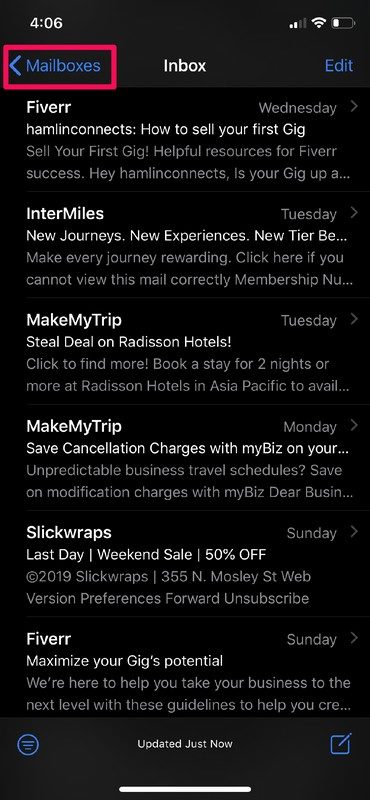
- Agora acesse a Lixeira, também conhecida como Reciclagem, dependendo das suas configurações locais. Se preferir usar outro fornecedor de serviços de email como o Hotmail, verá que o termo usado é o Lixo ou Lixeira. Por isso tenha em atenção o nome exato da pasta de emails eliminados
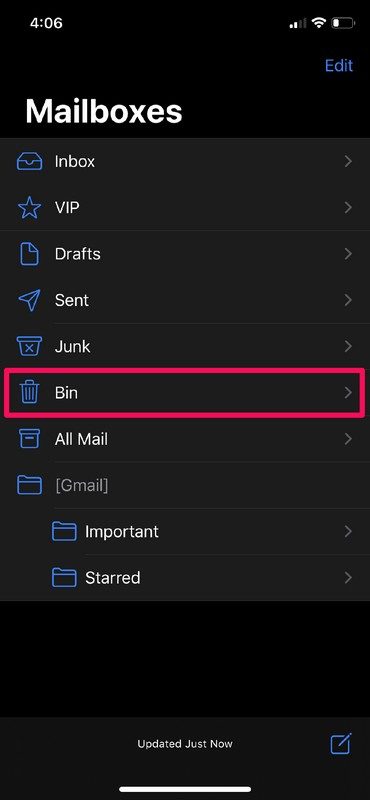
- Como esperado, encontrará os emails eliminadois na pasta do Lixo, caso a pasta não tenha sido esvaziada após eliminar os emails. Pressione em Editar.
- O modo de Editar permite-lhe selecionar os emails que pretende recuperar, por isso escolha-os adequadamente. Após selecionar, pressione na função de Mover ao fundo.

- Aparecerá outro menu após pressionar na opção de Mover onde deve escolher para onde pretende mover os emails recuperados. Se os emails recuperados que eliminou anteriormente no seu iPhone com iOS 14 estavam originalmente na caixa de entrada, basta pressionar nesta pasta. Em alternativa, pode recuperar os emails eliminados no seu iPhone ou iPad com iOS 14 e movê-los para outras pastas como Enviados ou Rascunhos, como preferir.
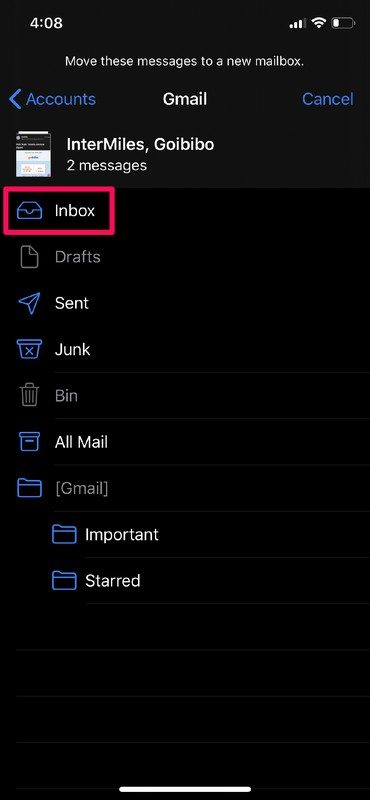
Quando fizer sua seleção, irá imediatamente recuperar os emails eliminados no Mail no iPhone e iPad com iOS 14, e pode abri-los de imediato.
É importante não deixar passar muito tempo para recuperar os emails eliminados no iPhone com iOS 14. Esperar em demasia faz com que deixe passar a janela de oportunidade que os fornecedores de serviços de email oferecem aos usuários para conseguir recuperar seus emails eliminados no iPhone com iOS 14.
Como recupear emails arquivados no iOS 14
Arquivar emails no aplicativo do Mail é bem mais comum de acontecer comparado com o processo de eliminar os emails, pois apenas requer um deslize acidental do email para a esquerda. Desta forma o email é arquivado imediatamente sem qualquer confirmação. Por isso é mais simples você acabar por arquivar um email do que eliminá-lo.
Ao explorar seus emails, poderá arquivar alguns deles por engano e poderá querer recuperá-los mais tarde. Estes emails estão guardados numa localização diferentes, por isso considere nossas dicas para recuperá-los.
Recuperar emails arquivos é diferente de recuperar emails eliminados num iPhone com iOS 14. Siga o procedimento abaixo para recuperar seus emails arquivados no iOS 14;
- Comece por localizar os emails arquivados. Acesse a tela inicial e inicie o aplicativo do Mail.
- Acesse a opção das Caixas de Correio Eletrónico no canto superior esquerdo da sua tela.

- Se seu aplicativo de email preferido for o Gmail, pressione na opção Todos os Emails.

- Tendo em conta que a maioria dos fornecedores de serviços de email têm suas pastas devidamente organizadas, poderá existir também uma pasta de Arquivados. Verifique se está disponível.
- Aqui encontrará todos os emails arquivados, porém poderão estar misturados com outros emails caso não exista uma pasta de Arquivados dedicada. Esta mistura acaba por ser confusa e você deve procurar com atenção pelos emails arquivados que deseja recuperar.
- Ao localizar o email arquivado que deseja recuperar, deslize para a esquerda.
- Agora aparecerão várias opções na tela após deslizar, selecione Mais. Depois selecione Outra Caixa de Correio.
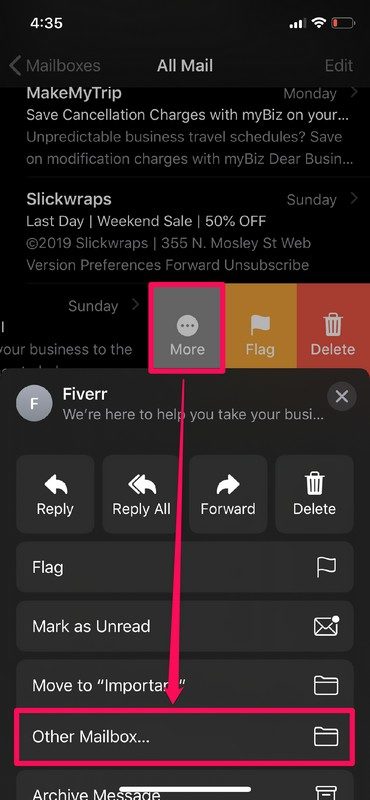
- Este menu permite-lhe escolher para onde pretende recuperar o email arquivado. Se quiser adicioná-lo à caixa de entrada, basta selecionar a respetiva pasta para guardar o email imediatamente.

Com os passos acima, pode recuperar e restaurar seus emails arquivados para suas localizações originais. Contudo, deve evitar deslizes acidentais que arquivam seus emails.
Após arquivar acidentalmente seus emails num iPhone ou iPad, deve abanar seu dispositivo uma vez para ativar a opção Desfazer Exclusão na tela. Pressione em Desfazer para confirmar que o arquivamente foi acidental e recuperar seu email instantaneamente.
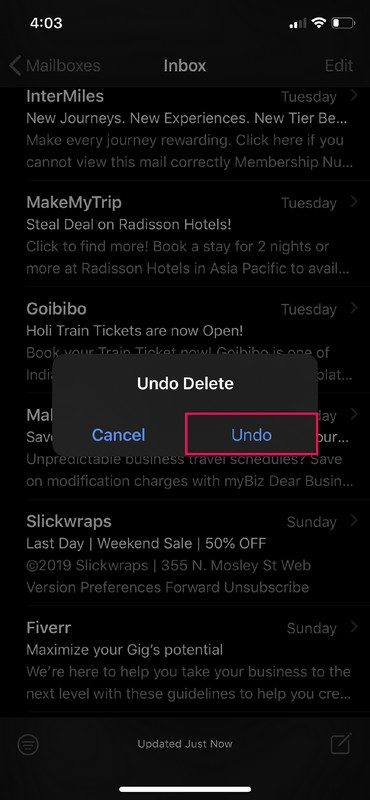
Esta técnica em dispositivos iOS também ajuda você a recuperar emails eliminados no seu iPhone ou iPad com iOS 14 logo após efetuar a ação e antes de realizar outras ações como fechar o aplicativo do Mail.
Melhor editor de PDF para iPhone/iPad com iOS 14 – PDFelement para iOS
Após recuperar emails eliminados num iPhone com iOS 14, você pode gerir seus PDFs importantes enviados a outros pessoas e editá-los de forma a criar arquivos PDF mais eficazes. Isto é possível somente com o PDFelement para iOS, uma solução robusta para iPhones e iPads com iOS 14. Este aplicativo tem uma interface intuitiva que permite facilmente editar, juntar e extrair PDFs para criar arquivos mais aprsentáveis e benéficos para fins académicos e profissionais.

Após baixar os PDFs dos seus emails, pode usar o PDFelement para iOS nos seus dispositivos com iOS 14 para juntar vários PDFs e criar arquivos mais eficazes e exibir todas as informações conforme suas necessidades e exigências. Pode também usar este aplicativo como ferramenta de extração para usar páginas de diferentes arquivos e criar novos arquivos PDF. Pode editar os conteúdos alterando textos, adicionando selos, caixas de textos e desenhos livres. Pode também usar a ferramenta de reconhecimento de texto para identificar o tipo de letra usado e alterar a cor e tamanho.
Para concluir, o PDFelement para iOS é benéfico para iniciantes e profissionais. Simplifica toda a criação de PDFs, poupando seu tempo para não criar arquivos do zero.
 100% seguro | Sem publicidade |
100% seguro | Sem publicidade |